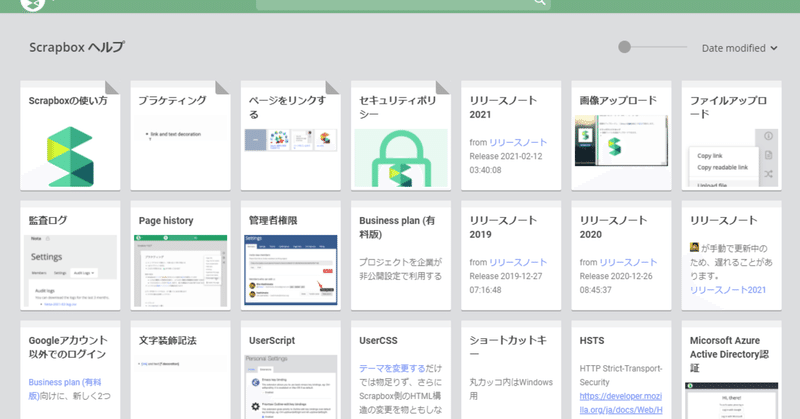
VBAのコード管理方法あれこれ
みなさんは、自分が書いたコードをどこにまとめているだろうか?
書いたコードが増えるにつれて、
「あっ、このパターンなら、前にも書いたことあったよなー。どこに保管してたかな?」ってケースが増えるはず。
そのようなとき、瞬時に引っぱり出せる管理方法があれば便利。
わたしはEXCEL VBAのコードを書くことが多いため、この記事ではEXCEL VBAコードの保管方法について紹介する。
試してみた方法
いままで、いろいろな保管の方法を試してきた。
Git Hub、Evernote、ブログ、エクセルファイルごとに管理、エクセルでコードまとめファイルを作るなど。
結論として、どれもうまくいかなかった。
それぞれの使ってみた感想を書いてみると。
Git
挑戦したものの、使い方がよくわからない。
これに関しては、Gitどうこうというよりも、わたしの学習レベルの問題。
ちなみに、以下のサイトでは、Gitでの管理方法が紹介されている。
Gitで管理するとバージョン管理や変更の差分も確認できるため、便利だろう。
「Gitで管理しているよ」って方はこの記事は読む必要ないかもしれない。
Evernote
しばらくこの方法を採用していた。
メリットは、検索ができること。
しかしながら、シンタックスハイライトが効かないため、非常に見づらい。
シンタックスハイライトとは:
テキストエディタの機能であり、テキスト中の一部分をその分類ごとに異なる色やフォントで表示するもの
こういうのです。
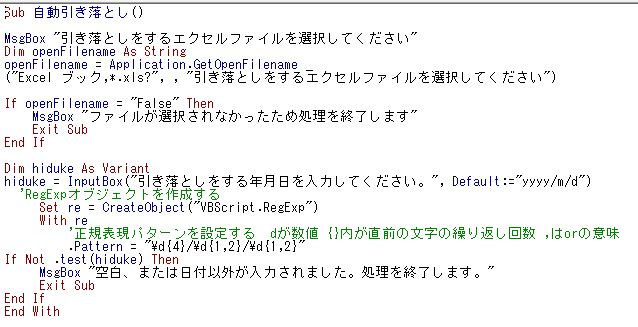
ブログ
知識の整理にもなるし、公開をしてみた。
だが、更新が非常に面倒。
コードを管理することよりも、ブログ更新が目的へとすり替わってしまう。
エクセルファイルごとに管理
この方法は、現在でもサブ的に採用している。
作成した年代ごとにフォルダ分けし、エクセルファイルを格納するだけ。
管理が容易。
だが、必要なコードを取り出すために個々のエクセルファイルを開く必要があり、時間がかかる。
エクセルでコードをまとめたファイルを作る
検索は容易。
だが、作成したコードをシートに貼り付ける作業が面倒。
そして、シンタックスハイライトが効かない。
ということで、いままで使ってきたもののメリットデメリットをまとめるとこんな感じ。
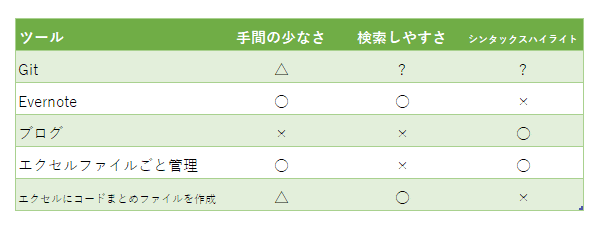
どうしたものかなと常日頃から悩んでいた。
スクラップボックスを使い出す
しかしながら、半年前ぐらいからスクラップボックスなるものを使用し始めた。
これが非常に便利!
長所:
検索が容易。
シンタックスハイライトが有効。
コードの貼り付けも簡単。
誰でもすぐに登録可能。
求めていた条件をすべてクリアーしてくれている。
Scrapbox(スクラップボックス)は、NOTAが提供している無料のドキュメント管理サービス。ドキュメントの管理に「フォルダを作る」「階層化する」という概念がないサービスです。
全てのドキュメントがブロック形式で並列で表示され、ドキュメント同士は、文中のキーワードに付与される「#(ハッシュタグ)」と「リンク」を基点として繋がります。
(下記リンクより抜粋)
使い方は以下のリンクを参照すべし。
https://hashikake.jp/articles/how-to-scrapbox-ep01
https://scrapbox.io/product (公式サイト)
実際に、コードを掲載している画面はこういう感じ。
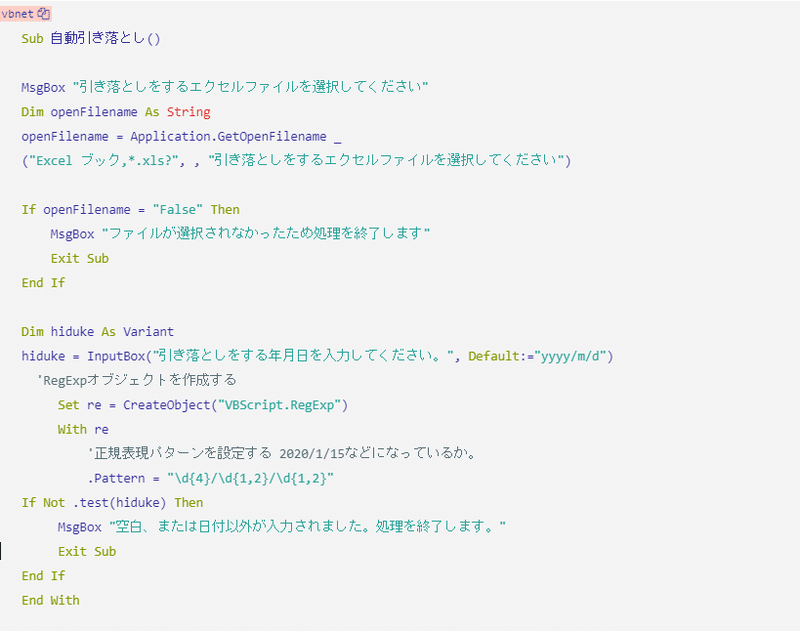
検索した状態。
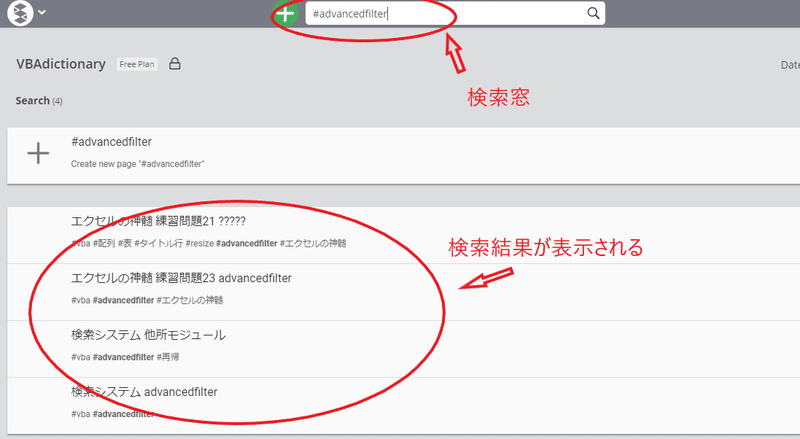
コードの管理方法に悩んでいる人は使用を検討してみては。
この記事が気に入ったらサポートをしてみませんか?
